Режимы изображения
Сканеры последних моделей создают CMYK-изображения, и чтобы не потерять данные о цветах, этот режим не следует менять. Если для вас обременительно работать с такими большими файлами, можно использовать схему замены изображения на копии с более низким разрешением, сохранить команды с помощью палитры Actions и затем применить действие к изображению с высоким разрешением в режиме CMYK. Однако некоторые операции все равно придется производить вручную, например нанесение штрихов инструментом Brush.
Некоторые устройства вывода требуют, чтобы изображение было сохранено в определенном представлении. Доступность некоторых команд и опций инструментов в программе Photoshop также может меняться в зависимости от текущего режима изображения.
Далее вкратце рассказано о режимах изображения.
В режиме Bitmap (рис. 2.9, 2.11), пикселы либо на 100% белые либо на 100% черные, нет доступа к слоям, фильтрам, а также командам подменю Adjustments (Корректировки), кроме команды Invert (Обратить). Прежде чем преобразовать изображение в это представление, необходимо, чтобы оно имело представление Grayscale.
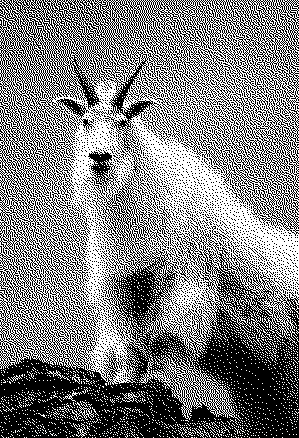
Рис. 2.9. Изображение в представлении Bitmap, метод преобразования Diffusion Dither
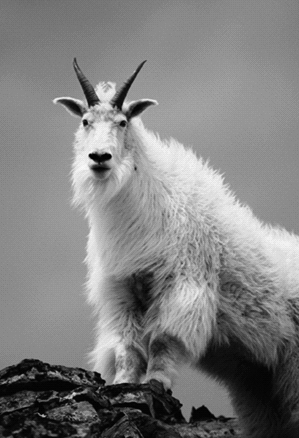
Рис. 2.10. Изображение в представлении Grayscale